kinect for windows sdk是一款专业的Kinect软件开发工具包。最好用最强大的Kinect软件开发工具包kinect for windows sdk。新版本更改了本机API。许多Kinect应用程序都需要编写本机C ++代码所需的所有功能和速度。它提供Kinect的本机API迭代。 API的形式和结构与Managed API集相同,从而改善了开发人员。访问C ++的全速以方便使用。此API表面提供了所有Kinect SDK和传感器功能。更改后的Kinect传感器和SDK提供了一流的阵列麦克风和高级信号处理功能。创建一个基于软件的虚拟麦克风,该麦克风具有高度的方向性,可以理解声音的来源。另外,这为语音识别提供了非常高质量的输入。功能强大且实用,需要它的用户可以下载体验。
使用说明:
Unity支持
这是Kinect API集首次通过Unity软件包在Unity Pro中可用,我们很高兴为我们的开发人员提供一个平台。现在可以从Unity应用程序中调用Kinect for Windows核心功能,视觉手势生成器和面部的API
NET API
过去,使用托管API的开发人员应该熟悉托管API集。我们知道这是目前最快的开发环境之一,许多开发商店已经在此领域进行了投资。此API表面提供了所有Kinect SDK和传感器功能。
使用Kinect for Windows SDK提供托管和非托管代码示例。
SDK包含许多用托管和非托管代码编写的示例。这些示例演示了如何使用NUI API来访问颜色,深度和骨骼数据,以及捕获音频并执行语音识别。书面样本表现良好,并进行了广泛的错误检查。
在Visual Studio中打开,构建和运行示例
在Visual Studio中打开示例,单击“开始”按钮,然后键入kinect工具箱
在示例列表中,找到示例,然后单击“安装”按钮。
选择您要安装示例的位置。
双击已安装的解决方案文件(.sln)。
在Visual Studio 2012或2013中构建示例:
启动Visual Studio,然后从菜单中选择“文件”>“打开”>“项目/解决方案”。
浏览到包含解压缩的样本文件的目录。双击Visual Studio解决方案(.sln)文件。
选择从菜单中选择Build> Build Solution。
运行示例要在Visual Studio调试器中运行示例,请从菜单中选择“调试”>“开始调试”。要在Visual Studio Ultimate中运行示例而不进行调试,请从菜单中选择“调试”>“不进行调试就开始”。
使用Kinect for Windows SDK创建Windows应用商店应用
2014年10月21日
2分钟阅读
主题本主题提供有关创建启用Kinect的Windows Store应用程序的分步信息。
启用在Windows Store App Project中启用Kinect Sensor要将Kinect功能添加到C#或C ++项目中,请按照下列步骤操作:
创建一个新的C#/ C ++ Windows Store应用程序,或打开一个现有项目
在“解决方案资源管理器”树视图中,右键单击“引用”,然后选择“添加引用”。
在“参考管理器”对话框中:
然后择WindowsPreview.Kinect,然后单击“确定”。
打开项目的Package.appxmanifest,然后单击Capabilites选项卡。
选中“麦克风和网络摄像头”复选框。
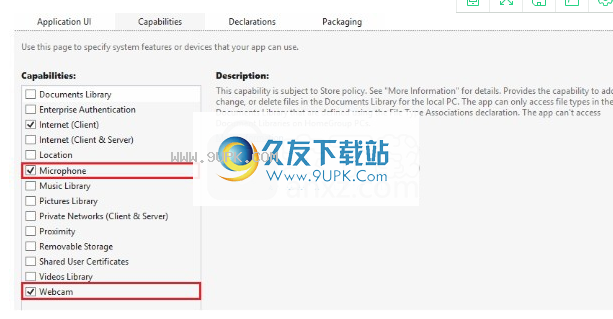
如果您的项目在C#中,请打开MainPage.xaml.cs并添加以下代码:

如果您的项目使用的是C ++,请打开MainPage.xaml.cpp并添加以下代码:

或者,您可以添加以下代码,而不是上面的代码:


SDK提供了为Microsoft Windows开发支持Kinect的应用程序所需的本机和托管工具以及API。开发支持Kinect的应用程序与开发其他Windows应用程序基本相同,不同之处在于Kinect SDK提供了对Kinect功能的支持,包括彩色图像,深度图像,音频输入和骨架数据。
以下是一些您可以使用此SDK支持的功能构建的Windows应用程序类型的示例:
使用骨骼跟踪来识别和跟踪移动的人。
使用深度数据来确定物体与传感器相机之间的距离。
用噪声和回声消除来捕获音频或找到音频源在哪里。
启用通过对语音识别引擎的语法进行编程来启用语音激活的应用程序。
Windows SDK的Kinect内容
SDK包括:
Kinect for Windows传感器用于为支持Kinect的应用程序实现驱动程序和技术文档。
有关管理和非托管代码的参考API和编程文档。该API提供了多种媒体流,并且在各种视频,CPU和设备变量之间的软件迟最小。
样本显示使用Kinect传感器的良好实践。
将示例分解为用户任务的示例代码
精益追踪
2014年10月21日
2分钟阅读
精益跟踪API可以使球员(从垂直方向倾斜多少身体)成为他们的经验。你约
n使用此功能使玩家靠近障碍物看东西。 返回的值经过预先过滤,以实现稳定性和延迟的最佳组合,并且打包方式类似于Thumb Joystick API。
左右倾斜以进行X动作; 向前和向后倾斜以进行Y运动。 两个方向的值都在-1和1之间,其中1大致对应于45度的倾斜度。
访问从主体框架访问倾斜值。
从身体框架获取X和Y瘦肉值
该代码从文本框架获取X和Y倾斜值。
软件功能:
人脸API
大量Face v的许多扩展,Face API提供了丰富的功能来实现丰富的面部体验和场景。在Face API中,开发人员将能够检测传感器的面部,将其与5个唯一的面部标识符对齐,并实时跟踪方向。借助HD Face,该技术为每个面部提供了94个独特的“形状单位”,从而为用户创建了色彩丰富的网格。可以实时跟踪网格,以显示丰富的表现力并实时跟踪用户的面部运动和表情。
Kinect for Windows v2指针支持
如果要使用手势启用应用程序控制,则Kinect for Windows v2已改进了支持。有关如何使用手动指针手势启用应用程序的示例,请参见ControlsBasics-XAML,ControlsBasics-WPF和ControlsBasics-DX。这是我们在Kinect for Windows v1.7及更高版本中提供的KinectRegion / KinectUserViewer支持的演变。 KinectRegion和KinectUserViewer可以在XAML和WPF应用程序中使用。 DirectX支持在较低级别的工具包输入组件上构建。
Kinect融合
使用此版本的Kinect for Windows,您可以开发和部署Kinect Fusion应用程序。与1.x版本的Kinect Fusion相比,它提供了更高的分辨率,更好的摄像机跟踪和性能。
Kinect工作室
VS自v1起,Kinect Studio进行了重大重写,以处理新传感器并为用户提供更多自定义和控制。新的用户界面在各种工作区布局和自定义不同视图方面提供了灵活性。现在可以并排比较两个2D或3D视图,或创建适合您需要的自定义布局。监视,记录和回放流的分离提供了其他功能,例如文件和流级别的元数据。时间线有:一个进出点,用于控制播放的哪一部分;一个暂停点,允许您设置多个暂停的播放点;一个标记,可让您将元数据附加到各个时间点。此预览还显示了播放循环和其他2D / 3D可视化设置。
软件功能:
能够使用Xbox One Kinect传感器
较宽的水平和垂直视场深度和颜色
全高清色彩
独立照明的红外(30 fps)
深度保真(3倍)
改进的麦克风(零平衡)
25点,总共6人(每人25根骨头和关节)
拇指跟踪,手和尾巴跟踪,打开和关闭手势
改进的高质量操作范围(近0.5米,远4.5米)
传感器多个应用程序可以同时使用传感器
引入Visual Gesture Builder,这是一个手势检测器生成器,它使用机器学习和文本框架数据来“定义”手势。使用有关手势的元数据标记(也称为“标记”)多个身体数据片段,然后机器学习培训人员在构建步骤中使用这些元数据从身体数据片段中提取手势定义。手势检测运行时(由应用程序调用)然后可以使用手势定义来检测一个或多个手势。尽管使用机器学习进行手势检测不适合胆小的人,但它提供了一种快速原型化的方法。使用vgbview,您无需编写任何代码即可对手势定义进行基准测试。
SDKBrowser提供了大量示例,涵盖了多种语言和框架:
音频基础知识-(D2D,WPF)
音频基础知识(IStream)-D2D
音频捕获控制台(原始)
身体基础-(D2D,HTML,WPF,XAML)
色彩基础-(D2D,HTML,WPF,XAML)
基础控制基础-(DX,WPF,XAML)
坐标映射基础(D2D,HTML,WPF,XAML)
深入的基础知识(D2D,HTML,WPF,XAML)
离散手势基础(WPF)
人脸基础(D2D,HTML,WPF)
HD Face Basics(WPF,XAML,XAML-CPP)
红外基础知识(D2D,HTML,WPF,XAML)
基础Kinect Fusion基础(D2D)
Kinect Fusion Explorer(D2D,WPF)
语音基础(D2D,WPF
安装步骤:
1.单击此网站上提供的下载地址,将应用程序数据下载到相应的磁盘上,双击要安装的应用程序,
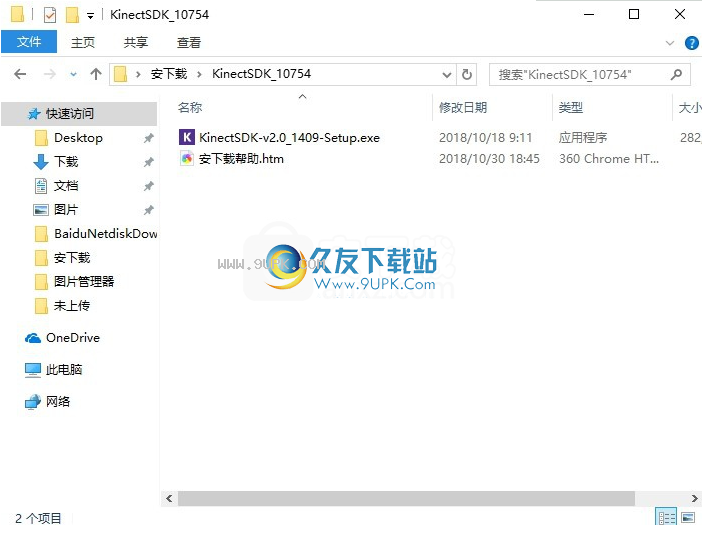
2,流行
要查看程序安装许可协议,请在继续安装之前阅读以下重要信息。同意单击我同意按钮
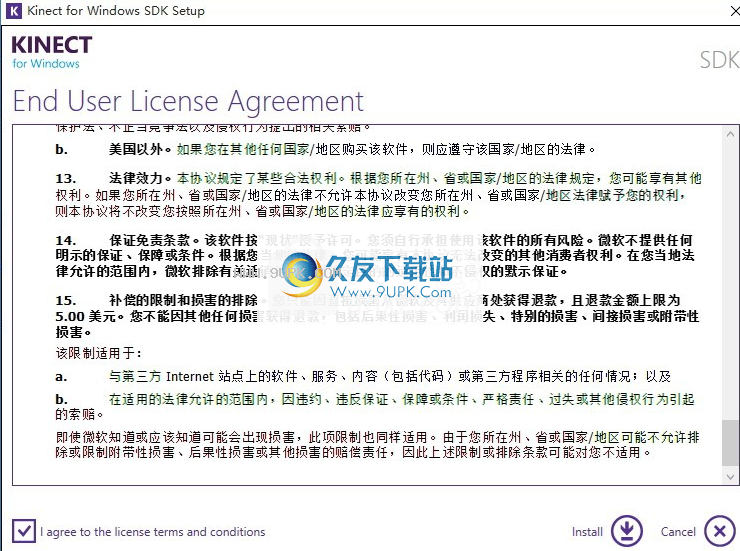
3.正在安装,安装程序正在将主程序安装到您的计算机中,请等待。
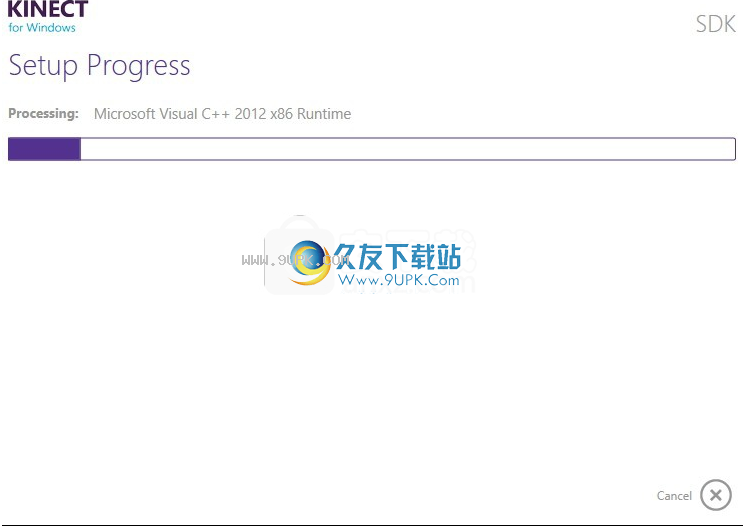
4.安装程序已安装在您的计算机中。可以通过选择安装快捷方式来运行此应用程序。单击完成退出安装程序。
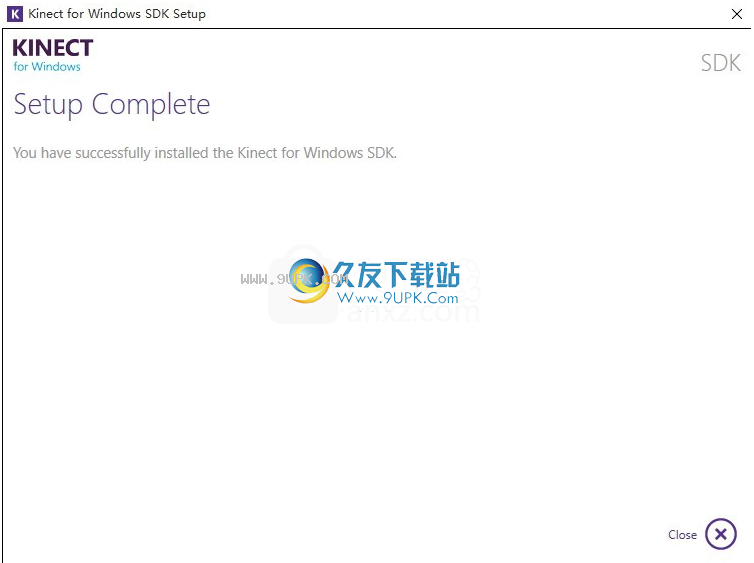

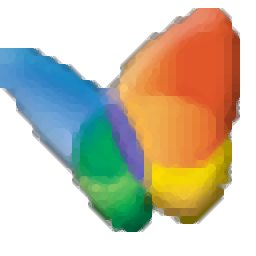
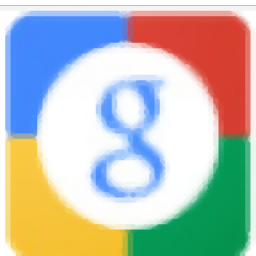
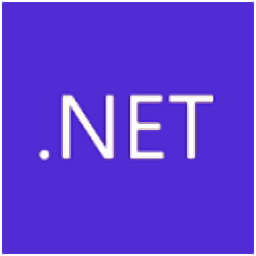


 长龙航空 1.1.0安卓版
长龙航空 1.1.0安卓版 国货航 1.0.0安卓版
国货航 1.0.0安卓版 FlightAware 5.1.131安卓版
FlightAware 5.1.131安卓版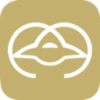 空港联盟 1.0.11安卓版
空港联盟 1.0.11安卓版 西部航空 01.00.0003安卓版
西部航空 01.00.0003安卓版 中华航空 4.9.1安卓版
中华航空 4.9.1安卓版 北航同袍 1.0.2安卓版
北航同袍 1.0.2安卓版 cebu pacific 1.0.4安卓版
cebu pacific 1.0.4安卓版 江西航空 1.0.0安卓版
江西航空 1.0.0安卓版 福州航空 2.6.1安卓版
福州航空 2.6.1安卓版 祥鹏惠 3.0.0安卓版
祥鹏惠 3.0.0安卓版 face变脸 1.0.2最新安卓版
face变脸 1.0.2最新安卓版 CURVE是网易自主设计开发的高性能、高可用、高可靠的分布式存储系统,具有非常好的可扩展性,基于这个存储基础,我们可以构建适合不同应用场景的存储系统,比如块存储、对象存储、云原生数据库等等。目前我们已经实现了...
CURVE是网易自主设计开发的高性能、高可用、高可靠的分布式存储系统,具有非常好的可扩展性,基于这个存储基础,我们可以构建适合不同应用场景的存储系统,比如块存储、对象存储、云原生数据库等等。目前我们已经实现了...  HammerUI让您在几秒钟内开始使用您的REST APIs,以您喜欢的方式管理您的项目和请求,创建简单和更复杂的测试,并通过使用cli runner与CI CD工具集成。
HammerUI让您在几秒钟内开始使用您的REST APIs,以您喜欢的方式管理您的项目和请求,创建简单和更复杂的测试,并通过使用cli runner与CI CD工具集成。  鲸鱼流程图编程是基于巨鲸机器人硬件开发的专业编程平台,拥有9种编程方法,可以满足3岁到大学生的深度编程语言学习,提升用户的学习兴趣。有需要的朋友快来下载吧。
鲸鱼流程图编程是基于巨鲸机器人硬件开发的专业编程平台,拥有9种编程方法,可以满足3岁到大学生的深度编程语言学习,提升用户的学习兴趣。有需要的朋友快来下载吧。  鲸鱼无线积木编程是一款功能强大、专业实用的优秀编程教育软件,基于鲸鱼机器人硬件的开发,可以满足3岁到大学生的深度编程语言学习,提升用户学习兴趣,同步生成Python和C语言,使用Python和C语言进行编程。
鲸鱼无线积木编程是一款功能强大、专业实用的优秀编程教育软件,基于鲸鱼机器人硬件的开发,可以满足3岁到大学生的深度编程语言学习,提升用户学习兴趣,同步生成Python和C语言,使用Python和C语言进行编程。  鲸鱼积木编程是一款功能强大、专业实用的优秀编程教育软件,基于鲸鱼机器人硬件的开发,适用于AI模块9系列,可以同步生成Python和C语言,使用Python和C语言进行编程。
鲸鱼积木编程是一款功能强大、专业实用的优秀编程教育软件,基于鲸鱼机器人硬件的开发,适用于AI模块9系列,可以同步生成Python和C语言,使用Python和C语言进行编程。  QQ2017
QQ2017 微信电脑版
微信电脑版 阿里旺旺
阿里旺旺 搜狗拼音
搜狗拼音 百度拼音
百度拼音 极品五笔
极品五笔 百度杀毒
百度杀毒 360杀毒
360杀毒 360安全卫士
360安全卫士 谷歌浏览器
谷歌浏览器 360浏览器
360浏览器 搜狗浏览器
搜狗浏览器 迅雷9
迅雷9 IDM下载器
IDM下载器 维棠flv
维棠flv 微软运行库
微软运行库 Winrar压缩
Winrar压缩 驱动精灵
驱动精灵